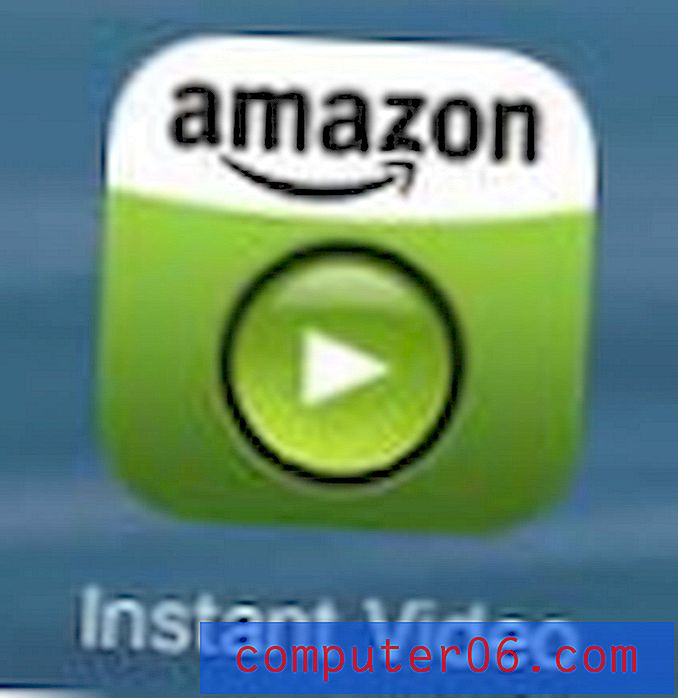De beste adblocker
Waarom ons vertrouwen?
Mijn naam is Nicole Pav en ik ben een gewone internetgebruiker, net als jij. Ik surf op internet voor alles, van praktische zaken zoals winkelen tot benodigdheden zoals werkonderzoek of het laatste nieuws. Ik geloof in de vrije markt van internet: ik begrijp dat advertenties vaak nodig zijn om een site actief te houden, maar ik waardeer ook privacy en gebruikerservaring.
Maar net als iedereen kan ik er niet tegen dat ik wordt bestookt met slecht ontworpen advertenties, pop-ups of dun versluierde webtrackers die ik niet heb geautoriseerd om informatie te verzamelen. Daarom ben ik hier: om een onbevooroordeelde beoordeling te geven van adblockers die gemoedsrust kunnen bieden en naar eigen goeddunken kunnen worden gebruikt.
Ad Blockers: mythe of waarheid?
Mythe: het gebruik van een advertentieblokkering betekent dat u alle advertenties haat
Dit is helemaal niet waar! De meeste gebruikers installeren geen adblocker omdat ze advertenties haten. Ze installeren ze omdat slecht ontworpen advertenties hun surfervaring op het internet verpesten, tot malware leiden en vervelend zijn om mee om te gaan. Sterker nog, veel gebruikers vinden advertenties helemaal niet erg, vooral advertenties die voor hen gericht en nuttig zijn - bijvoorbeeld kleine amazon-advertenties met aanbevolen producten. Zodra een advertentie opdringerig wordt of duidelijk clickbait is, raken mensen snel gefrustreerd.
Mythe: u kunt geen advertentieblokkering gebruiken en ook het gratis en open internet ondersteunen
Velen in de technologiegemeenschap zijn van mening dat het gebruik van een adblocker onethisch is omdat gebruikers gratis toegang hebben tot internet, terwijl de sites waartoe ze toegang hebben inkomsten moeten genereren om open te blijven. Een adblocker is schadelijk voor deze sites. U kunt echter een adblocker gebruiken terwijl u uw favoriete sites ondersteunt. Het enige wat u hoeft te doen is ervoor te zorgen dat u een extensie kiest die "acceptabele advertenties" toestaat. Hierdoor worden advertenties van vertrouwde, niet-kwaadaardige domeinen toegestaan, zodat een website nog steeds winst kan maken terwijl uw gegevens veilig blijven. U kunt uw favoriete sites ook op de witte lijst zetten of uw advertentieblokkering uitschakelen tijdens uw bezoek, zodat de site gewoon inkomsten blijft genereren.
Mythe: alle advertentieblokkers doen hetzelfde, dus het maakt niet uit welke ik kies
Dat is absoluut niet waar. Elke adblocker is anders. Ze gebruiken allemaal verschillende zwarte lijsten en technieken om advertenties te identificeren. Functies verschillen ook: anti-tracking, anti-scripts, "whitelisting", etc.
Dit betekent dat wanneer u een advertentieblokkering kiest, u moet bedenken wat u wilt blokkeren en hoeveel u wilt weten terwijl uw advertentieblokkering zijn werk doet. Niet elke adblocker bevat fraaie uitsplitsingen van wat er van webpagina's wordt verwijderd of stelt u in staat om elementen afzonderlijk te blokkeren, dus u moet ook overwegen welk niveau van controle u wilt.
Waarheid: als u een adblocker gebruikt, worden uw webpagina's sneller geladen
Er zal een merkbaar verschil zijn in hoe lang het duurt voordat een webpagina volledig is geladen wanneer u een adblocker gebruikt, vooral op pagina's met veel advertenties. Dit is waarom: als advertenties zijn uitgeschakeld, haalt een pagina niet langer inhoud uit meerdere domeinen, verzamelt het geen beeld- / videogegevens of verzendt het geen gegevens van trackers. Deze stroomlijning betekent dat u sneller toegang krijgt tot een schonere pagina - een win-win situatie!
Waarheid: Ad Blockers voorkomen dat grote bedrijven uw gegevens verzamelen
Het is waar, maar alleen zolang u een adblocker gebruikt die meer gebruikt dan een zwarte lijst om advertenties te blokkeren. U moet ervoor zorgen dat uw advertentieblokkering actieve integratie van sociale media, deelknoppen en Facebook / Amazon / enz. Actief blokkeert. trackers.
Niet alle adblockers breken duidelijk af wat ze blokkeren, dus als u niet zeker weet wat de uwe voor u doet, overweeg dan om te upgraden naar iets duidelijkers.
Waarheid: Google Chrome heeft nu zijn eigen adblocker (maar er is een vangst)
Medio februari 2018 heeft Google Chrome een ingebouwde adblocker. De vangst is dat u waarschijnlijk geen verschil zult merken in het aantal advertenties dat u ziet.
De nieuwe adblocker van Chrome is ontworpen om sites te targeten in plaats van op specifieke advertenties. Elke site met een advertentie die in strijd is met de normen van Google (knipperend, automatisch geluid, timers, een te groot deel van het scherm of grote stickies) zal alle advertenties op hun site blokkeren. Voordat Google de functie voor het blokkeren van advertenties echter uitrolde, informeerden ze elke site die op de zwarte lijst zou staan en vroegen ze om hun advertentieprocessen te corrigeren. Bijna 42% van deze sites herstelde aanstootgevende advertenties voordat de functie werd uitgebracht en werd niet beïnvloed door de advertentieblokkering van Chrome.
Dus hoewel de adblocker van Chrome het aantal invasieve advertenties waarmee u wordt geconfronteerd, helpt verminderen, blokkeert het de tracking niet en werkt het niet op sites met niet-problematische advertenties. Als je een fan bent van beperkte advertentieblokkering, is dit misschien iets voor jou, maar veel gebruikers zullen merken dat ze bescherming nodig hebben. Voor meer informatie over de adblocker van Chrome, kun je dit artikel uit WIRED lezen.
Wat is een advertentieblokkering en waarom heeft u er een nodig?
De korte versie is dat een adblocker een extensie / add-on is voor uw webbrowser (of soms een applicatie die u moet installeren) die voorkomt dat advertenties worden weergegeven op elke webpagina die u laadt.
Adblockers zijn echter veel meer dan alleen preventieve tools. De meeste beginnen met een zwarte lijst met veelvoorkomende advertentiedomeinen en blokkeren automatisch de meest populaire advertenties, bijvoorbeeld door alle Google-advertenties te verwijderen of links naar Amazon-producten. Meer geavanceerde adblockers gaan verder. Ze voorkomen pop-ups, schakelen knoppen voor het volgen en delen van sociale media uit, gebruiken algoritmen om advertenties te identificeren die anders onder de radar vliegen of verwijderen kwaadaardige scripts van een bepaalde pagina. Anderen bieden tools om alles aan te geven dat onder de radar is gevlogen, of hebben opties om bepaalde niet-kwaadaardige advertenties door te laten (bijvoorbeeld als je echt geïnteresseerd was in deals voor luchtvaartmaatschappijen of kledingartikelen van een online winkel en je die advertenties wilde blijven zien) ).
Hier zijn slechts enkele redenen waarom u een adblocker nodig heeft:
1. Pagina's worden sneller geladen . Ze halen geen inhoud meer van meerdere plaatsen op internet of grote videobestanden voor pop-upadvertenties, zodat de pagina in zijn geheel in minder tijd gebruikersklaar is.
2. Geniet van een schonere gebruikerservaring . Het gebruik van een site vol met advertenties kan frustrerend of onmogelijk te navigeren zijn. Pop-ups bevatten vaak belangrijke informatie, sommige advertenties maken harde geluiden en andere lijken altijd onder uw cursor te eindigen. Adblockers maken het surfen op internet veel aangenamer.
3. Voorkom dat bedrijven u volgen . Veel websites hebben een kleine 'like'-widget ingebouwd in hun inhoud, maar wat gebruikers niet beseffen, is dat deze daadwerkelijk is gekoppeld aan Facebook. Elke keer dat u met de widget communiceert, verzamelt Facebook gegevens over uw webgebruik. Veel adblockers verwijderen sociale widgets die proberen je te volgen.
4. Er is enige controverse over het gebruik van adblockers in de webgemeenschap . Sommige mensen zijn van mening dat het gebruik van een adblocker onethisch is op een gratis en open internet, vooral omdat veel sites het overgrote deel van hun geld genereren met pay-per-click- of pay-per-view-advertenties. Het gebruik van een adblocker kan hun inkomen aanzienlijk verminderen, wat verwoestend kan zijn voor kleinere merken.
Om deze reden bieden sommige adblockers de optie om "veilige advertenties toe te staan" of "niet-invasieve advertenties toe te staan". Als u deze functie gebruikt, ziet u nog steeds enkele advertenties, maar worden de ergste overtreders verwijderd, zodat u van de pagina kunt genieten. Als het een site is die u in het bijzonder wilt ondersteunen, kunt u de instellingen van uw advertentieblokkering gebruiken om deze op de witte lijst te zetten of te "vertrouwen" en ervoor te zorgen dat alle advertenties worden weergegeven wanneer u die specifieke pagina gebruikt.
Hoe we deze apps hebben getest
Om te beslissen welke adblocker het beste is, hebben we geprobeerd uniforme criteria te gebruiken om de verschillende opties te vergelijken. Veel adblockers bieden vergelijkbare functies, dus deze kunnen direct worden geanalyseerd. Voor speciale functies kan het echter veel moeilijker zijn om te bepalen wie er als beste uit de bus komt.
Dit is precies wat we hebben bekeken bij het rangschikken van de advertentieblokkers:
Platform Compatibiliteit
Het zou leuk zijn om in al je browsers dezelfde adblocker te gebruiken, toch? We hebben specifiek gekeken naar hoe algemeen beschikbaar een adblocker was bij het bepalen van de beste opties. De meest goed ontwikkelde adblockers zijn beschikbaar voor meerdere browsers, waardoor u een uniforme ervaring kunt hebben, of u nu thuis, op het werk of onderweg bent. Sommige zijn natuurlijk met opzet gebouwd voor een enkele webbrowser, maar deze hebben een veel smaller publiek.
Gebruiksgemak / gebruikersinterface
De meeste extensies zijn gemakkelijk te gebruiken. U drukt gewoon op "installeren" en het is actief. Maar voor het geval een of twee extra stappen hebben, wilden we de valkuilen aangeven. Daarnaast zochten we naar een overzichtelijke, gemakkelijk te begrijpen interface en naar instellingen die een eenvoudige taak niet te ingewikkeld maken.
Functionaliteit
Welke methoden de plug-in ook gebruikt om inhoud te blokkeren, het is belangrijk om te weten hoe succesvol ze zijn in het blokkeren van kwaadaardige, invasieve en vervelende advertenties. Het belangrijkste dat u moet weten over een advertentieblokkering is ongetwijfeld hoe goed het advertenties blokkeert, dus we hebben elke blokkering getest om te zien hoe effectief deze werkelijk is. Waar mogelijk hebben we gekeken hoeveel van de bronnen van een computer zijn gebruikt door de adblocker, evenals de laadtijd van de pagina.
Bijzondere kenmerken
Sommige adblockers hebben speciale functies die niet direct kunnen worden vergeleken, maar die toch nuttig kunnen zijn. We wilden unieke functies identificeren voor het geval u op zoek was naar iets heel specifieks, zoals het blokkeren van YouTube-advertenties of webscripts.
Veilig in gebruik
U wilt niet een programma installeren om schadelijke advertenties te blokkeren, alleen om erachter te komen dat het programma zelf schadelijk is. Alle aanbevolen programma's zijn op het moment van schrijven gecontroleerd op veiligheid en mogen geen negatieve invloed hebben op uw computer.
De winnaar
Volgens onze tests is Ghostery verreweg de best beschikbare adblocker.
Compatibiliteit : Ghostery is niet alleen beschikbaar voor Chrome, Firefox en Safari, je kunt het ook downloaden op Opera, Internet Explorer en Edge. Als je geen extensie wilt gebruiken, bieden de makers van Ghostery ook een speciale privacybrowser genaamd Cliqz. Cliqz is beschikbaar op Mac, Windows en mobiel.
Gebruiksgemak : Ghostery is heel gemakkelijk te gebruiken. Om de applicatie te installeren, gaat u gewoon naar https://www.ghostery.com/ en klikt u vervolgens op de grote paarse knop "Installeren" in het midden van de pagina.
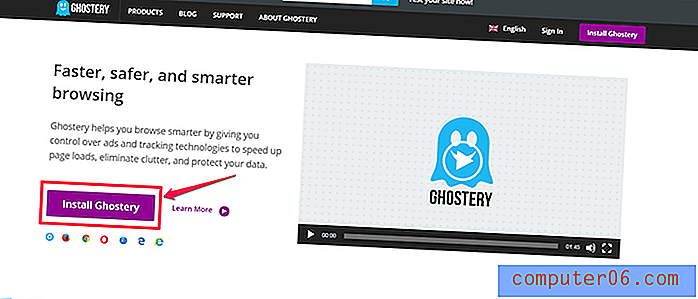
In Chrome : hiermee wordt u naar de Chrome-extensie-winkel gestuurd, waar u vervolgens op 'Toevoegen aan Chrome' kunt klikken
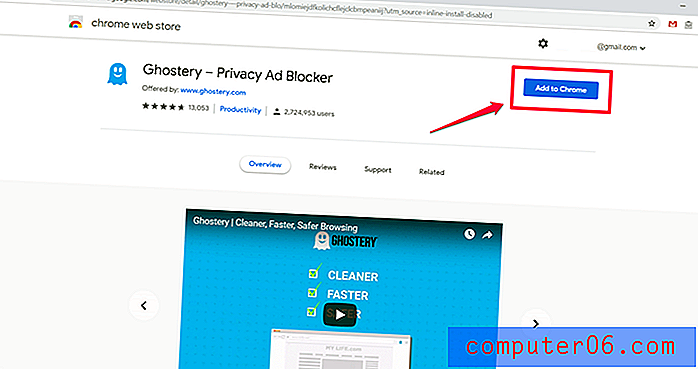
Bevestig daarna de toevoeging. Mogelijk merkt u een korte download tijdens de installatie.
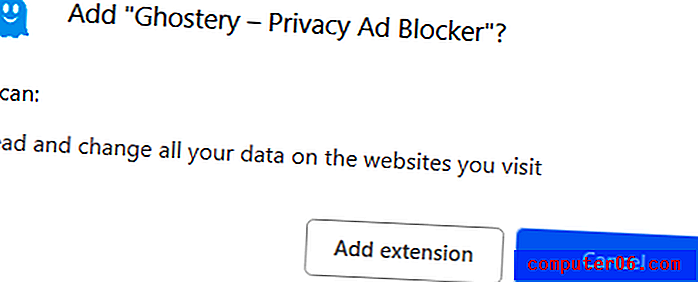
Zodra Ghostery is geïnstalleerd, wordt u gevraagd de installatie te voltooien.
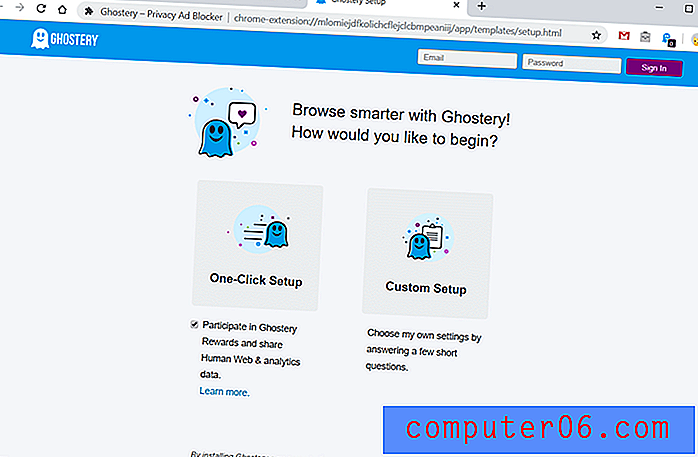
We raden u aan de configuratie met één klik aan de linkerkant te kiezen, tenzij u specifieke behoeften heeft voor uw advertentieblokkering. Zodra dit is voltooid, ziet u het blauwe Ghost-pictogram in de rechterbovenhoek van uw Chrome-venster, naast de adresbalk.
Op Firefox : Ghostery zal u proberen te vragen om te installeren, maar Firefox kan dit blokkeren. Klik gewoon op "Toestaan" om door te gaan.
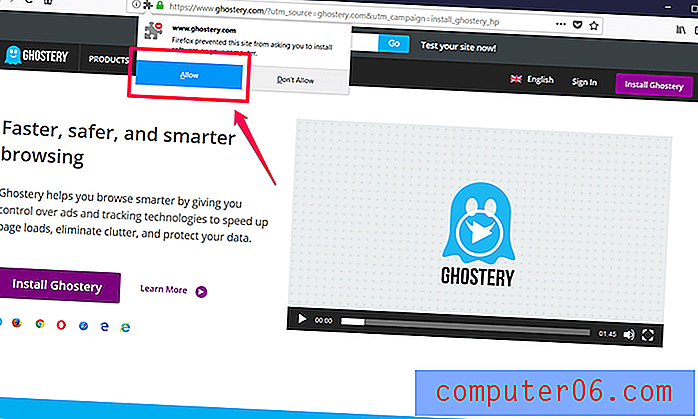
Het programma downloadt de benodigde componenten en vraagt u vervolgens opnieuw. U moet zeggen dat u de extensie wilt toevoegen.
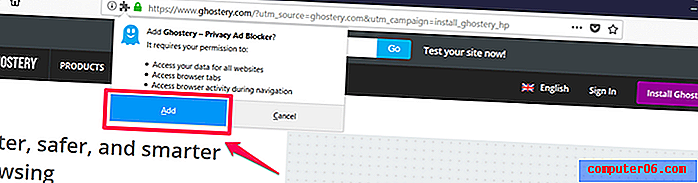
Zodra u dit doet, wordt een nieuw tabblad geopend voor het instellen en instellen van Ghostery.
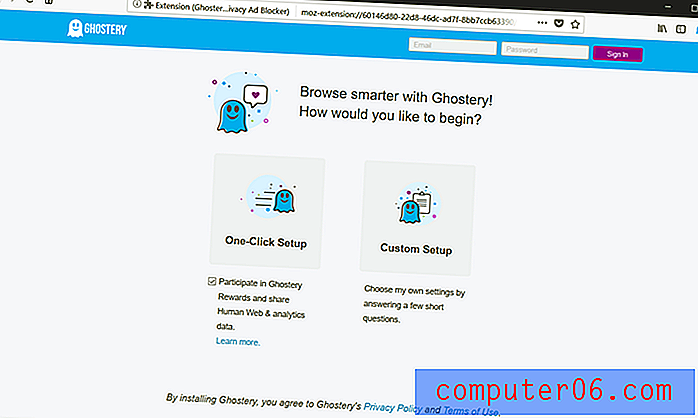
Tenzij u een gevorderde gebruiker bent, wilt u waarschijnlijk gewoon de One Click Setup gebruiken. De installatie wordt automatisch voltooid en er verschijnt een klein spookpictogram naast je adresbalk.
In Safari : ga naar de Ghostery-website en druk vervolgens op de paarse installatieknop. Er wordt een bestand naar uw downloadmap gestuurd.
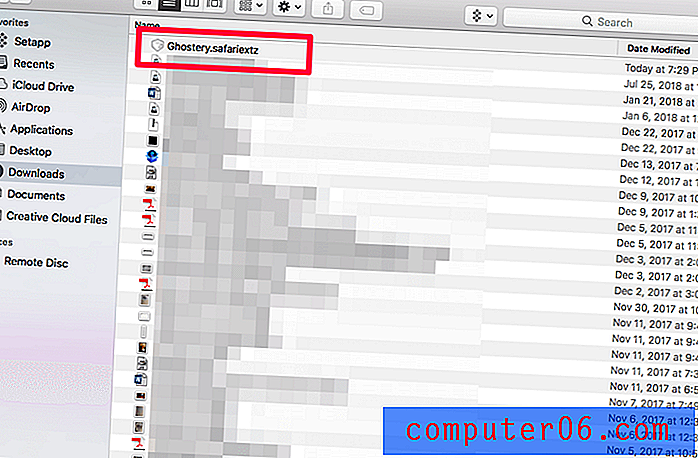
Klik en open het bestand. U wordt gevraagd de extensiegalerij te bezoeken.
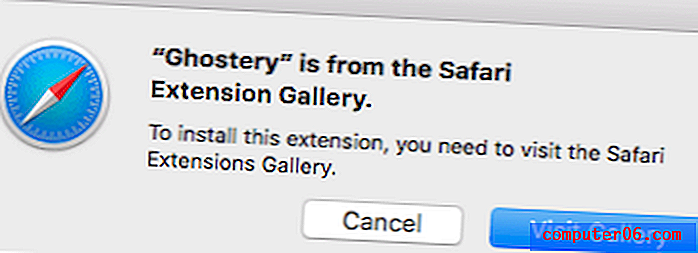
Als u op 'Galerij bezoeken' klikt, wordt u omgeleid naar deze pagina, waar u op 'Installeren' moet drukken.

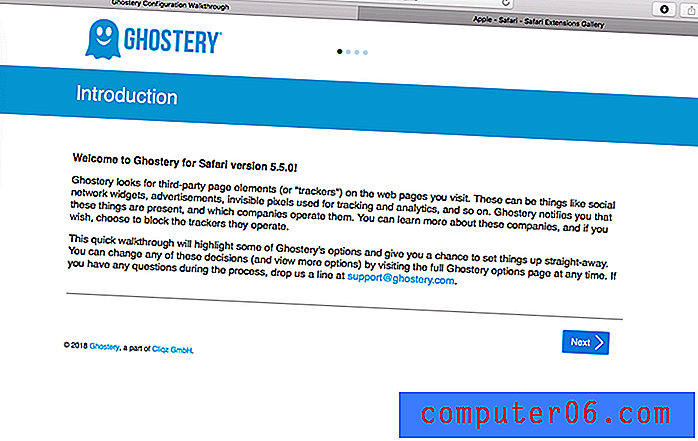
Klik vervolgens door de aanwijzingen, wat een iets ander proces is dan in andere browsers. Als je klaar bent, verschijnt Ghostery bovenaan de adresbalk aan de linkerkant. Het uiterlijk van Ghostery op Safari is een beetje verouderd, maar ze werken aan een nieuwe versie die meer in lijn zal zijn met hun andere aanbiedingen en zal werken met Safari 12.
Voor alle andere browsers, als het Ghostery-pictogram eenmaal is verschenen, kunt u er op elk moment op klikken en een eenvoudige of gedetailleerde weergave bekijken van wat wordt geblokkeerd. Dit venster ziet er op bijna alle apparaten hetzelfde uit en u kunt kiezen tussen de eenvoudige (links) en gedetailleerde (rechts) modus. 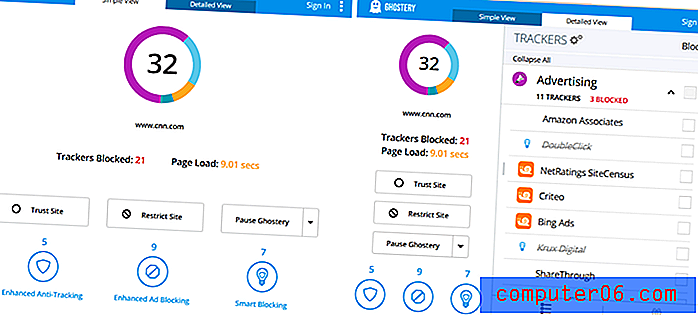
Bovendien is het selectievakje voor Ghostery Rewards volledig optioneel. Ghostery Rewards gebruikt uw browsegegevens om een aangepaste pagina met aanbiedingen voor u te maken, maar is volledig optioneel. Deze aanbiedingen zijn alleen zichtbaar als u op het cadeau-pictogram rechtsonder in het "Gedetailleerde" Ghostery-venster klikt en worden nooit getoond op pagina's die u bezoekt. Aanvullende informatie vindt u hier.
Gebruikersinterface : Een groot voordeel van Ghostery is dat het een uniforme interface heeft voor alle browsers. Dit is geweldig omdat het niet uitmaakt of je het op het werk, thuis, op school of op een openbare computer gebruikt. Je weet altijd precies waar alles is.
Bovendien is het erg schoon en gemakkelijk te begrijpen. De interface is beschikbaar in twee verschillende formaten: eenvoudig en gedetailleerd.
In de eenvoudige modus ziet u een overzicht van wat er op de site is geblokkeerd. Het aantal in een cirkel is het totale aantal geblokkeerde elementen en elke kleur geeft aan welk type item is geblokkeerd.
- Paars: reclame
- Lichtblauw: Site Analytics
- Geel: klantinteractie
- Teal: opmerkingen
- Dark Blue: Social Media
- Oranje: essentieel
Niet elke site heeft elk type element, dus je zult niet altijd dezelfde kleuren zien verschijnen.
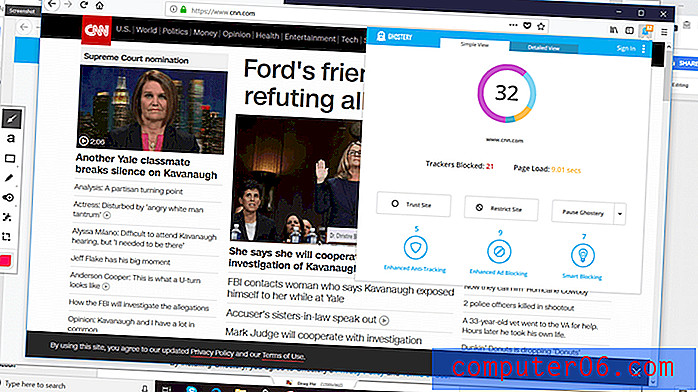
Ook in de Simple View zitten 3 hoofdknoppen. De eerste is "Trust Site", die het blokkeren van advertenties uitschakelt en de site op de witte lijst zet voor de toekomst (laad de pagina opnieuw om eventuele effecten te zien). Dit betekent dat Ghostery niet werkt op vertrouwde sites, die advertenties blijven weergeven en inkomsten genereren.
De tweede is "Site beperken". Als u hiervoor kiest, wordt elk type potentieel advertentie- / tracker-element op de pagina geblokkeerd. Normaal gesproken staat Ghostery enkele 'essentiële' trackers toe om de kans te verkleinen dat een pagina per ongeluk wordt verbroken, maar elke site die u als 'Beperken' markeert, wordt op de zwarte lijst gezet en elke tracker wordt geblokkeerd. Dit kan al dan niet een zichtbaar verschil op uw pagina hebben en kan de site per ongeluk breken.
De laatste is "Pause Ghostery". Dit is een eenvoudige manier om Ghostery tijdelijk uit te schakelen zonder helemaal naar de extensie-instellingen van je browser te gaan. Je kunt Ghostery op elk moment pauzeren of opheffen zonder het te hoeven verwijderen.
Als Simple View u niet genoeg gegevens geeft, is er ook gedetailleerde weergave.
In de gedetailleerde weergave worden alle delen van de eenvoudige weergave verplaatst naar een zijbalk aan de linkerkant. In het hoofdgedeelte wordt nu elk type advertentie of trackingelement vermeld dat op de pagina is geïdentificeerd, evenals welke automatisch werden geblokkeerd.
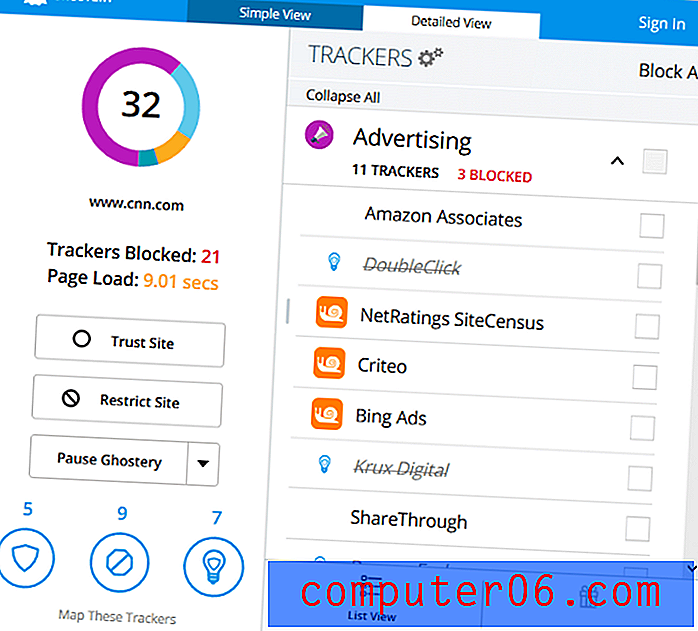
In de gedetailleerde weergave kunt u ervoor kiezen om extra elementen te blokkeren die zijn geïdentificeerd maar niet zijn verwijderd. U kunt ook de blokkering van elementen opheffen die een pagina nodig heeft om te kunnen functioneren (meestal bevinden deze zich in de categorie "essentials").
Functionaliteit : we vonden Ghostery uitzonderlijk in het verwijderen van advertenties en verborgen trackers. Je kunt bijvoorbeeld zien dat het grote banners en advertenties uit dit WIRED-artikel verwijdert.
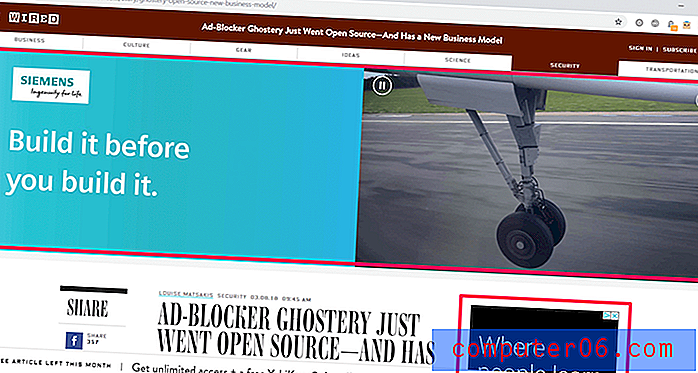
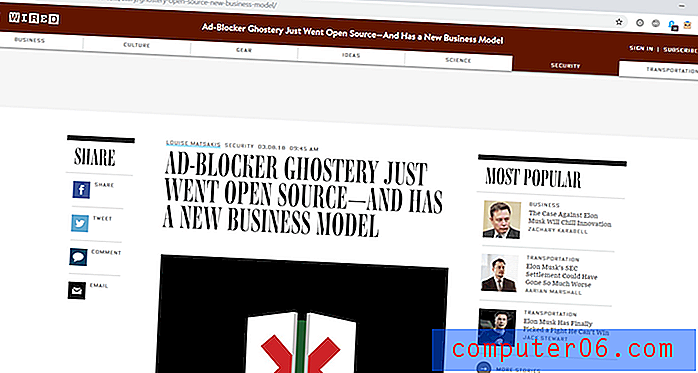
Tijdens onze tests, wanneer Ghostery was uitgeschakeld, identificeerde het doorgaans meer elementen op de pagina dan het kon blokkeren wanneer het opnieuw werd ingeschakeld. Hoewel dit volkomen normaal is voor een advertentieblokkering, en hoewel sommige van deze trackers speciaal zijn gemarkeerd als "tracker gedeblokkeerd door Smart Blocking" om de paginafunctionaliteit te behouden, zou het leuker zijn als Ghostery meer op voorhand was over wat er door zijn verdediging heen komt. Concurrent uBlock Origin vermeldt bijvoorbeeld op elke pagina hoeveel advertenties het blokkeert - en welk percentage van het totale aantal elementen op de pagina dat is.
Met Ghostery konden pagina's ook merkbaar sneller worden geladen. Het duurde 3, 35 seconden om CNN.com te laden met Ghostery uitgeschakeld. Eenmaal ingeschakeld, daalde dit tot slechts 1, 9 seconden. Vergelijkbare resultaten waren te vinden op onder meer Yahoo (gedaald van 4 seconden naar 1, 3) en Amazon (4, 3 naar 1, 18 seconden).
Speciale functies : de belangrijkste speciale functie van Ghostery zijn de anti-trackingfuncties, niet alleen het blokkeren van reguliere advertenties. Het breekt ook af wat beter wordt geblokkeerd dan zijn concurrenten en stelt u in staat om uit een lijst te kiezen welke extra te blokkeren.
Het bevat geen element "zapper" waar u over het hoofd geziene pagina-items kunt selecteren en deze aan de zwarte lijst kunt toevoegen.
Veilig in gebruik : Ghostery is onmiskenbaar veilig in gebruik en wordt zelfs aanbevolen door Edward Snowden (de voormalige CIA-medewerker die in 2013 de NSA-documentatie voor telefoontoezicht lekte).
Het is ook bijgewerkt in de manier waarop inkomsten worden gegenereerd - in eerdere versies konden gebruikers ervoor kiezen om hun gegevens te delen over advertenties die ze op internet tegenkwamen. Sommige mensen dachten dat hun gegevens willekeurig werden gedeeld, wat niet waar is. Nieuwere versies van Ghostery hebben dit duidelijker gemaakt. In plaats daarvan kunnen gebruikers er nu voor kiezen om zich in of uit te schrijven voor Rewards, een vorm van affiliate marketing. Het tabblad Beloningen van de Ghostery-extensie biedt gebruikers die de service gespecialiseerde winkeldeals inschakelen en is echt nuttig.
De competitie
Het is duidelijk dat Ghostery niet de enige adblocker op de markt is. We hebben veel alternatieve adblockers getest om erachter te komen hoe ze allemaal met elkaar te vergelijken zijn, en we hebben ze hieronder uitgelegd.
Sterk aanbevolen
uBlock Origin (Chrome / Firefox / Safari / Edge / Opera)

uBlock Origin (niet te verwarren met uBlock of µBlock) is een geweldige extensie die op een grote verscheidenheid aan browsers draait. Maar pas op welke versie u installeert - degenen met vergelijkbare namen zijn niet hetzelfde programma. Het project heeft verschillende naamswijzigingen ondergaan omdat verschillende mensen het hebben bijgedragen of gewijzigd, maar de meest geavanceerde versie en die van de oorspronkelijke maker is uBlock Origin.
uBlock Origin heeft een zeer eenvoudige interface, maar verschillende geavanceerde functies. Het pictogram wordt weergegeven als een kleine badge in de rechterbovenhoek van uw browser, met een kleine teller voor het aantal geblokkeerde advertenties. Als u hierop klikt, verschijnt er een klein venster met details.
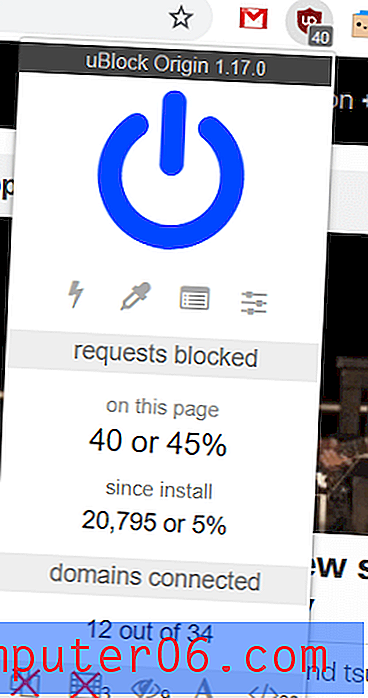
De grote aan / uit-knop kan worden ingedrukt om uBlock Origin tijdelijk uit te schakelen. Daaronder heeft het twee knoppen die worden gebruikt voor een speciale "element zapper" -modus, en twee knoppen voor toegang tot speciale instellingen.
Direct hieronder is een statistiekenteller voor hoeveel advertenties zijn geblokkeerd. Voor de pagina die we hebben getest, heeft uBlock Origin 40 verschillende elementen, wat ongeveer 45% van alle pagina-elementen was. De onderstaande tarieven aller tijden laten zien hoeveel advertenties zijn geblokkeerd sinds de installatie. Zoals je kunt zien, heb ik de oorsprong van uBlock al geruime tijd gebruikt om te genieten van 20.000 advertenties die worden geblokkeerd.
Hoewel cijfers zoals 5% of 40% laag lijken, is dit helemaal niet het geval. Je ziet nog steeds pagina's die zichtbaar leesbaarder zijn en merkbaar sneller laden. uBlock Origin maakt gewoon niet uit dat sommige elementen nodig zijn om de pagina correct te laten laden. Deze tellen gewoon mee als onderdeel van het totaal.
De 5 knoppen onderaan zijn: Pop-ups blokkeren, Media blokkeren, Cosmetische filtering uitschakelen, Externe lettertypen uitschakelen en JavaScript uitschakelen. Deze knoppen zijn locatiespecifiek. Hoewel ze redelijk voor zichzelf spreken, is het belangrijk op te merken dat de opties Cosmetisch filteren en Lettertype op afstand bedoeld zijn om gebruikers te helpen die moeite hebben met het lezen van pagina's in plaats van het blokkeren van advertenties. Ook is de knop JavaScript uitschakelen zeer willekeurig en zal veel sites alleen tekst of blanco pagina's bevatten.
Het proberen op CNN leverde deze resultaten op:
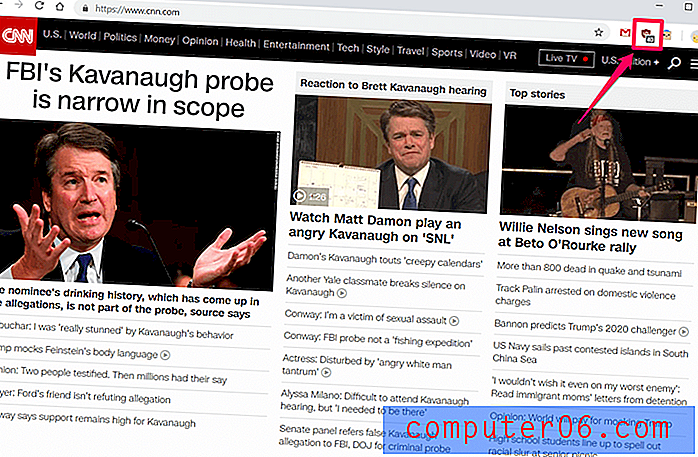
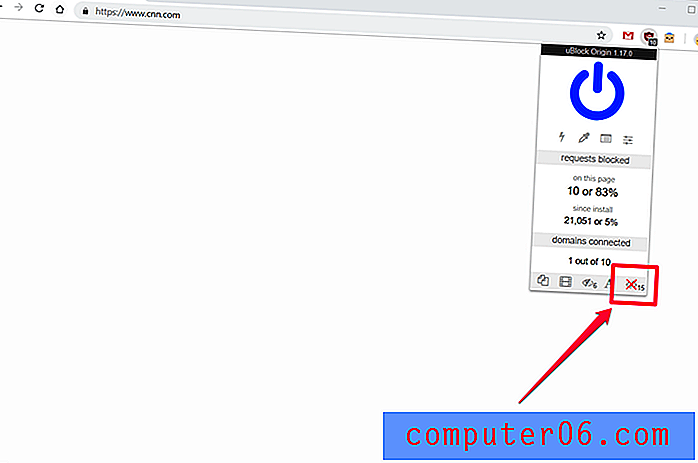
Zoals u kunt zien, is de pagina volledig gebroken in plaats van alleen advertenties te verwijderen. In de meeste gevallen wilt u deze functie niet gebruiken, tenzij een pagina bijna volledig platte tekst is, omdat JavaScript veel wordt gebruikt voor vele goedaardige doeleinden op internet.
Een van de beste eigenschappen van uBlock is echter het element zapper. Als de blocker een advertentie op de pagina heeft gemist, kunt u deze zelf verwijderen. Dit is heel eenvoudig te doen. Klik met de rechtermuisknop, kies 'Blokelement' in het menu en selecteer het aanstootgevende item (je kunt ook op het bliksemschichtpictogram in het menu klikken om de zapper-modus te openen).
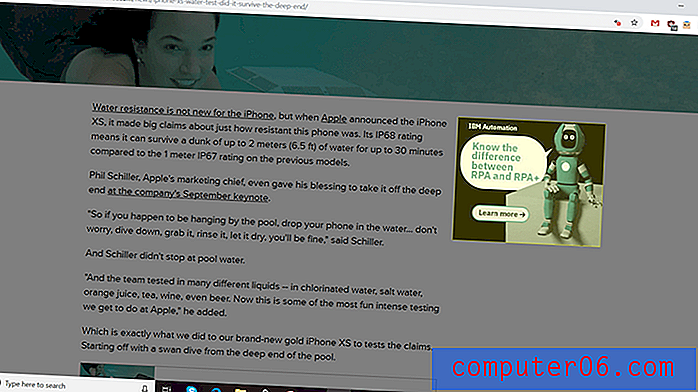
Hierdoor wordt de rest van de pagina grijs weergegeven en verschijnt er een geel vak boven het item dat u wilt verwijderen. Zodra u klikt, wordt de pagina weer normaal en is de aanstootgevende advertentie verdwenen. Het element zapper werkt niet 100% van de tijd, maar is redelijk betrouwbaar.
Speciale opmerking: uBlock Origin zet YouTube standaard op de witte lijst, dus je ziet nog steeds advertenties. U kunt dit wijzigen door de extensie-instellingen te openen en die vermelding eenvoudigweg van de witte lijst te verwijderen. Het verwijdert alle advertenties voor en tijdens video's.
AdBlock (Chrome / Firefox / Safari / Edge / Opera)

AdBlock is een ongelooflijk populaire extensie. Het wordt op grote schaal gebruikt in alle browsers en bestaat al heel lang. De extensie heeft een zeer eenvoudige interface zonder al te veel franjes, maar het klopt. Laat het niet verwarren met AdBlock Plus, Adaware AdBlock of andere interessante naamvariaties - het zou het rode zeshoekige logo moeten hebben en alleen "AdBlock" mogen heten.
Hoewel het gratis is, wordt er bij de eerste installatie een venster geopend waarin u wordt gevraagd om aan het project te doneren. Dit is volledig optioneel, omdat je gewoon het tabblad kunt sluiten en verder kunt gaan met je dag, maar het wordt gebruikt om het team achter deze plug-in te ondersteunen.
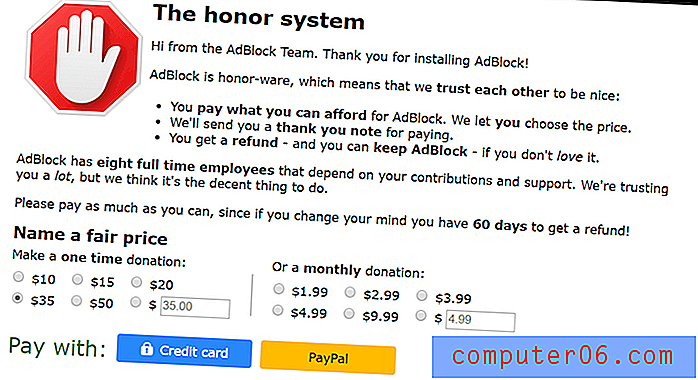
Na installatie verschijnt AdBlock in de rechterbovenhoek van uw browser met al uw andere extensies. Het lijkt op een kleine rode zeshoek met een witte hand. Een kleine badge telt het aantal advertenties dat op de pagina is geblokkeerd. Als u op dit pictogram klikt, krijgt u een eenvoudig menu te zien met een paar opties:
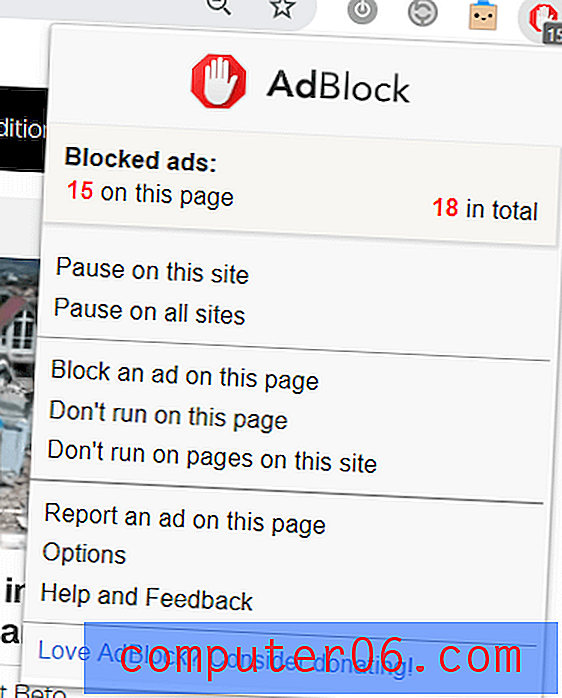
U kunt een site eenvoudig op de witte lijst zetten of een specifiek element kiezen om te verwijderen. Standaard staat AdBlock toe wat het als 'acceptabele advertenties' beschouwt: advertenties die niet-invasief en niet schadelijk zijn. Dit kan op elk moment worden gewijzigd in de instellingen.
In onze tests miste AdBlock een paar dingen (waarschijnlijk vanwege de acceptabele advertentie-instelling) die uBlock Origin en Ghostery beide op een site die we gebruikten, betrapten, dus het was gemakkelijk om de elementblocker uit te proberen.
U kunt de aanstootgevende advertenties zien die hier zijn gemarkeerd:
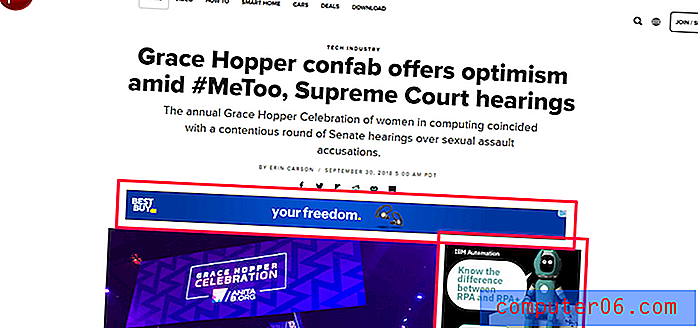
In het menu koos ik "Blokkeer een advertentie op deze pagina", en werd prompt het volgende venster getoond:
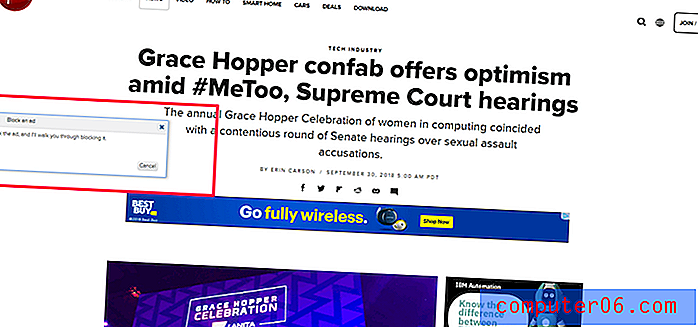
Vreemd genoeg vroeg AdBlock dat ik op de advertentie klikte om deze te identificeren, ook al werd ik onmiddellijk naar de pagina van die advertentie gestuurd. Hoewel er stond dat het "me zou helpen het te blokkeren", verschenen er geen verdere instructies. Toen ik de pagina vernieuwde, was de advertentie echter verdwenen. De functie lijkt goed te werken, maar is iets moeilijker te gebruiken dan sommige van de concurrenten van Adblock.
Over het algemeen is AdBlock een veilige en eenvoudige advertentieblokkering die beschikbaar is in een breed scala aan browsers die proberen het open web te ondersteunen terwijl het nog steeds veilig voor u is om te gebruiken. Het krijgt alle grote dingen, zodat je pagina's een stuk gemakkelijker te lezen zijn, maar als je kleinere items wilt pakken, moet je spelen met de instellingen of een aantal speciale functies gebruiken.
Aanbevolen
AdBlock Plus (Chrome / Firefox / Safari / IE / Edge / Opera)

AdBlock Plus (nogmaals, niet te verwarren met variaties op de naam) is een op zichzelf staande adblocker die al geruime tijd bestaat. Het is niet de premium-versie van een andere adblocker of een speciale editie. AdBlock Plus is een eigen applicatie.
De extensie gebruikt de zwarte lijst en het acceptabele advertentiemodel om advertenties te blokkeren - wat betekent dat u, net als AdBlock, waarschijnlijk veel advertenties zult blijven zien, tenzij u uw instellingen aanpast.
Als alternatief kunt u de "Block Element" -functie in het AdBlock-menu gebruiken om aanstootgevende advertenties te verwijderen. Terwijl u uw cursor verplaatst, worden secties van de pagina geel gemarkeerd. Selecteer de aanstootgevende advertentie en klik vervolgens op "toevoegen" wanneer het AdBlock Plus-venster verschijnt.
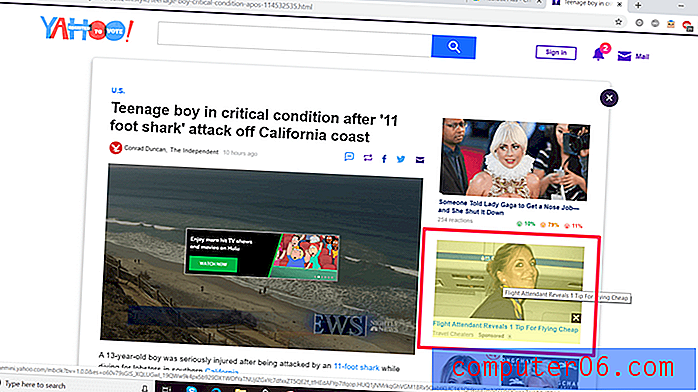
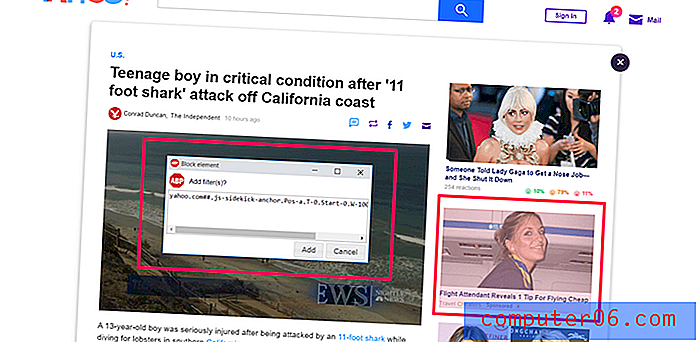
AdBlock Plus kwam onlangs onder vuur te liggen vanwege het beleid voor "acceptabele advertenties" - het lijkt erop dat de extensie geld verdient wanneer het bepaalde advertenties op de witte lijst zet (waardoor ze op uw pagina's kunnen verschijnen, zelfs als u denkt dat ze deze blokkeren).
Dit is duidelijk een beetje onethisch omdat je een adblocker installeert om advertenties te verwijderen. Omdat u de functie Acceptabele advertenties echter op elk moment kunt uitschakelen, is dit minder een make-or-break-functie. U kunt zelf beslissen of andere AdBlock Plus-functies zwaarder wegen dan dit voorbehoud.
Privacy Badger (Chrome / Firefox / Opera)

Privacy Badger is een unieke extensie. Het is geen traditionele adblocker en blokkeert niet automatisch advertenties op de pagina's die u bezoekt. In plaats daarvan functioneert het meer op basis van need-to-block. Het plaatst alle advertenties op een pagina met een "niet volgen" -verzoek. Advertenties die niet voldoen aan het verzoek, of trackers die op drie pagina's of meer verschijnen, worden dan automatisch geblokkeerd door Privacy Badger.
Deze specifieke instelling betekent dat wanneer u de extensie voor het eerst installeert, het lijkt alsof deze niets doet, maar terwijl u doorgaat met browsen, leert het welke trackers en advertenties onethisch werken en beschermt u zich ertegen.
Als u naast Privacy Badger een standaard adblocker gebruikt, zal de extensie nog steeds werken, maar zal hij langzamer leren.
De extensie bevat een schuifregelaar voor elk domein, variërend van "Block Domain" tot "Block Cookies" tot "Allow". Deze worden automatisch ingesteld op basis van de reacties op Badger's 'niet volgen'-ping, maar als je dat echt wilt, kun je ze zelf aanpassen.
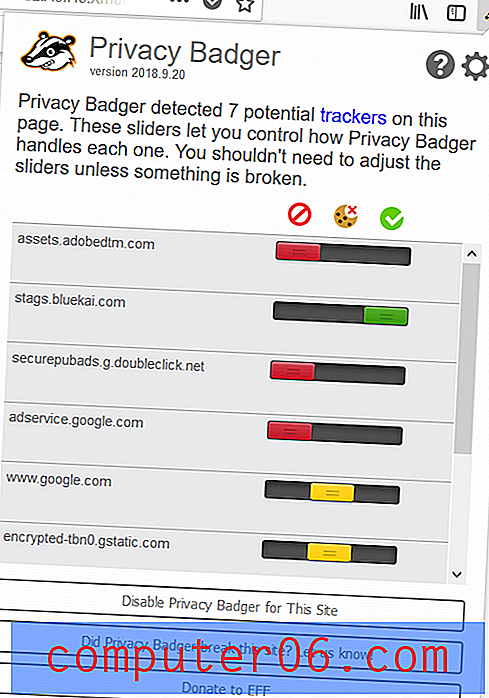
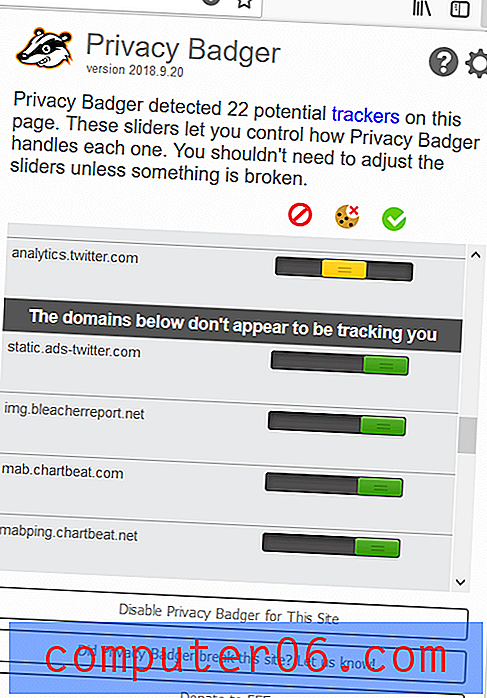
Bovendien bevindt zich aan het einde van de lijst een sectie met alle domeinen op de pagina die mogen worden weergegeven omdat ze ermee instemmen om niet te volgen wanneer ze worden gepingd. Privacy Badger knoeit niet met deze domeinen, maar laat ze op de pagina staan als een "beloning" voor het naleven ervan.
Andere adblockers
Adguard AdBlocker (Chrome / Firefox / Safari / Opera)
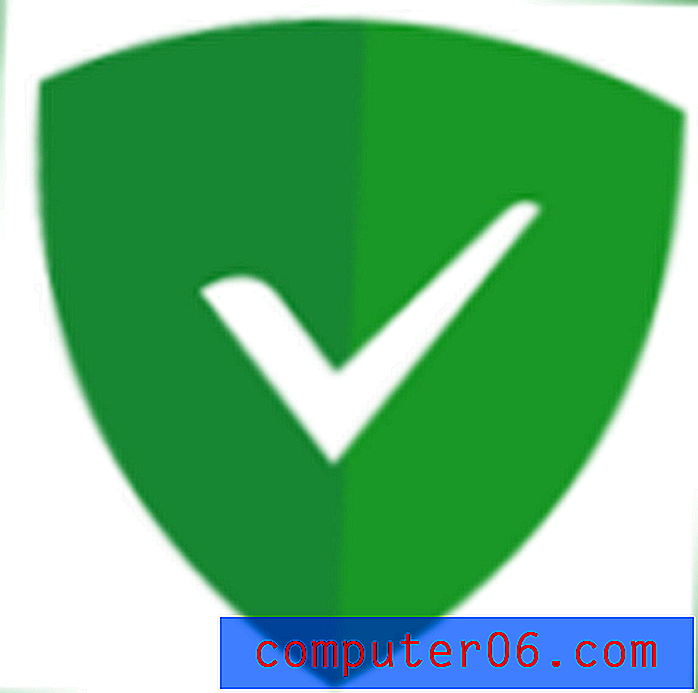
AdGuard AdBlocker is een browserextensie van AdGuard, die ook mobiele applicaties voor het blokkeren van advertenties en software voor het blokkeren van advertenties voor Mac en pc maakt. De extensie is gratis, maar zal u onmiddellijk vragen of u "premium bescherming" wilt, AKA als u een van hun softwarelicenties wilt kopen, wat u ongeveer $ 2 per maand (of $ 50 voor een levenslange licentie) zal kosten.
Afgezien hiervan lijkt de extensie een behoorlijke adblocker te zijn. Dit zijn de standaardinstellingen:
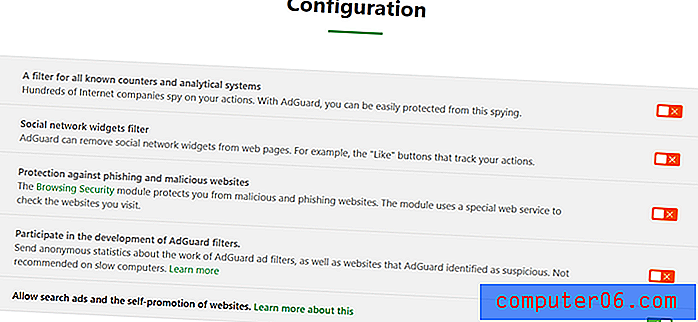
Dit venster verschijnt zodra u de adblocker installeert, dus u kunt deze onmiddellijk wijzigen om veel nuttiger te zijn. U zult waarschijnlijk de opties willen inschakelen om "filtertellers", "widgets voor sociale netwerken" en "phishing" te starten. De onderste twee opties kunnen het beste uitgeschakeld blijven als u de meest veilige en schone pagina's wilt.
AdGuard leek goed werk te leveren van het blokkeren van advertenties en de ingebouwde knop "Blokelement" lijkt ook behoorlijk te werken. In tegenstelling tot andere adblockers, heeft het niet alleen het element weggevaagd. Het vroeg ook welke maat ik wilde dat het frame zou zijn voor de "nieuwe regel". Ik vond dit een beetje verwarrend en stond toe waar het de standaard op zette. Wat er precies gebeurde, werd nooit opgehelderd, maar verwijderde wel met succes de advertentie zoals hieronder weergegeven.
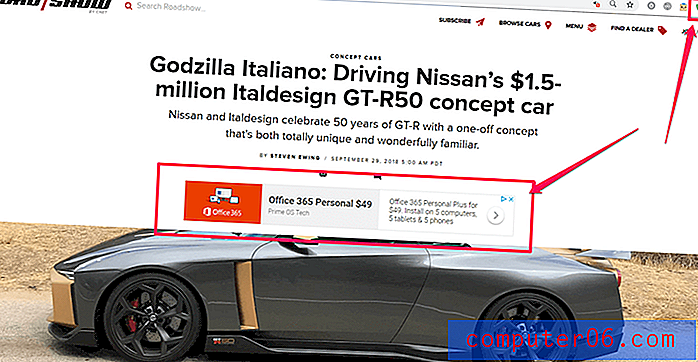
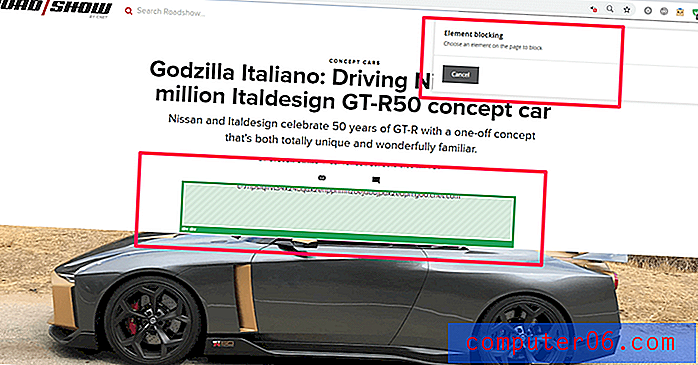
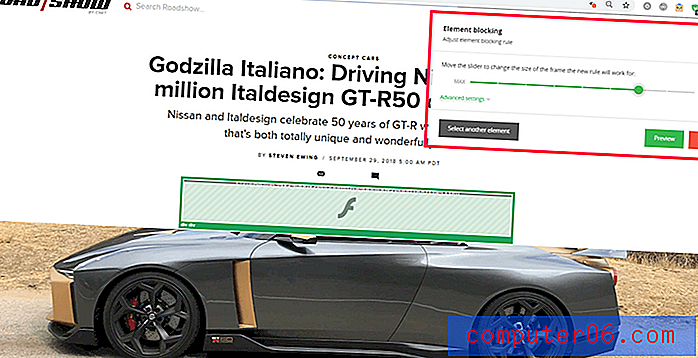

AdGuard is misschien een goede keuze voor gebruikers die de betaalde app op hun computer willen installeren en de extensie willen gebruiken als arm van de software. Maar als u alleen van plan bent om de extensie alleen te gebruiken, bent u misschien beter af met een van de andere keuzes.
Poper Blocker (Chrome / Firefox)
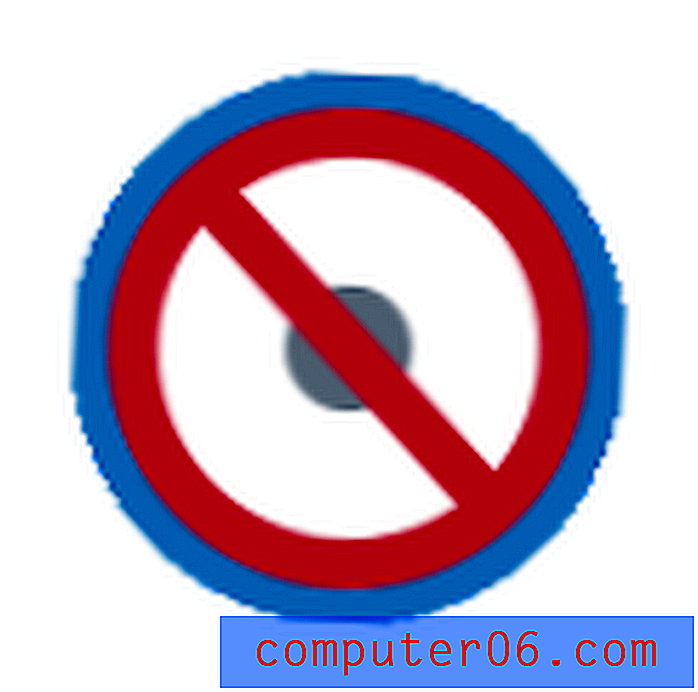
Poper Blocker is speciaal gemaakt om pop-upadvertenties te blokkeren en is lichtgewicht en eenvoudig. Het heeft één baan en slechts één baan, die zowel goed als slecht kan zijn, afhankelijk van wat je nodig hebt.
Poper Blocker is geweldig als het relevant is, maar het was moeilijk om deze extensie te testen omdat pop-ups verrassend moeilijk te vinden zijn op de meeste moderne websites en webbrowsers. De meeste browsers hebben al een ingebouwde en standaard ingeschakelde optie om pop-ups op alle pagina's te blokkeren. Theoretisch zou Poper Blocker hiaten kunnen opvullen, maar misschien krijgt het nooit de kans om dat te doen.
Als Poper Blocker bijvoorbeeld was ingeschakeld op popuptest.com, blokkeerde het slechts één pop-up. De rest van de 10 testpop-ups werd automatisch geblokkeerd door Chrome (en zou hetzelfde worden behandeld in bijna elke andere moderne browser).
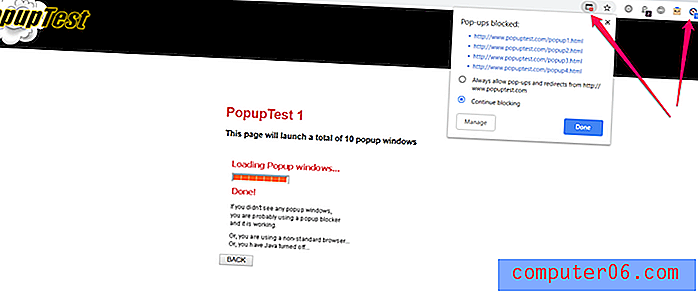
Dus als u veel oudere sites bezoekt of een echt oude versie van Chrome of Firefox gebruikt (de enige twee browsers die Poper Blocker ondersteunen), dan is deze extensie mogelijk relevant voor u. De meeste mensen zullen echter merken dat het helemaal niet nodig is, vooral omdat het enige soort advertentie dat het blokkeert pop-ups zijn. De rest van uw pagina blijft bedekt met advertenties zonder een volledig ontwikkelde adblocker.
YouTube AdBlocker (Chrome)

Voor degenen die regelmatig naar muziek luisteren via YouTube, graag naar vloggers kijken of toegang hebben tot belangrijke kanalen zoals voor het onderwijs, met deze extensie kun je vervelende advertenties op YouTube omzeilen.
Het verwijdert met succes advertenties op volledig scherm, ongeacht of ze een 'overslaan'-knop hebben of normaal 30 seconden worden afgespeeld. Het verwijdert ook advertenties uit het midden van lange video's en blokkeert de kleine pop-ups die normaal boven de afspeel- / pauzeknoppen worden weergegeven.
De interface is heel eenvoudig en het pictogram in de menubalk geeft geen badge weer die aangeeft hoeveel advertenties zijn geblokkeerd. In plaats daarvan ziet u een "totaal in de tijd" als u op het pictogram klikt, zoals hier weergegeven:
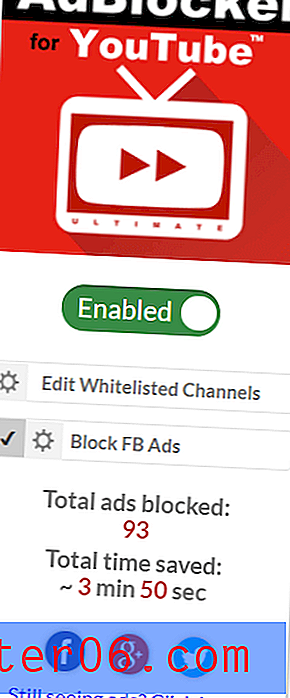
Er is ook een optie om bepaalde kanalen op de witte lijst te zetten, wat ideaal is als je je favoriete videomakers wilt ondersteunen, maar advertenties wilt blokkeren terwijl je aan het browsen bent.
Deze blocker doet zijn werk goed, maar een merkbaar neveneffect (misschien een onbedoelde) is dat video's niet automatisch worden afgespeeld wanneer de pagina is geladen als je deze extensie gebruikt. Het is een klein ongemak, maar kan in sommige klas- of presentatie-instellingen storend lijken.
Als YouTube de enige plaats is waar u advertenties moet verwijderen, is dit een geweldige extensie. Als u echter advertenties wilt verwijderen op alle websites die u bezoekt, inclusief YouTube, bent u beter af met een meer afgeronde advertentieblokkering zoals Ghostery of uBlock Origin.
Ka-Block! (Safari)

Voor Safari-fans die een eenvoudige en gemakkelijke ervaring willen, Ka-Block! is een redelijke keuze. Het is speciaal gebouwd voor Apple-producten en is extreem lichtgewicht. Download het gewoon van de Mac App Store. Als je dat eenmaal hebt gedaan, moet je het inschakelen in SAFARI> VOORKEUREN> UITBREIDINGEN.
Het nadeel van deze specifieke extensie is dat deze niet veel aanpassingsopties heeft die andere blokkers hebben gevonden en dat het een eenvoudige zwarte lijst lijkt te gebruiken voor het blokkeren van advertenties.
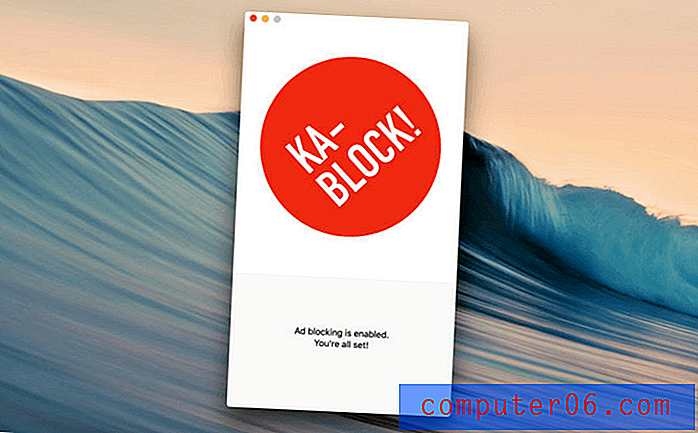
Afhankelijk van welke sites u bezoekt, heeft u mogelijk wisselend succes. Maar als u alleen iets lichts wilt voor Safari, is dit een goede keuze. Ze maken ook een iOS-versie voor degenen die advertentieblokkering willen voor Safari op de iPhone.
Heb ik een betaalde advertentieblokkering nodig?
Het korte antwoord is waarschijnlijk niet.
Het lange antwoord is dat omdat veel adblockers zich op dezelfde zwarte lijsten abonneren, vergelijkbare tactieken gebruiken om advertenties te identificeren en het bestaan van een grote verscheidenheid aan gratis maar effectieve adblockers, u waarschijnlijk niet veel waar voor uw geld krijgt. Tenzij de adblocker deel uitmaakt van een groter programma, zoals een antivirusprogramma of VPN-service, gaat het waarschijnlijk goed met een gratis optie. Als een of twee advertenties door de kieren glippen, heeft bijna elk van deze services een knop om het probleem te melden of het aanstootgevende element te verwijderen. Er is gewoon niet veel ruimte voor betaalde apps om bestaande gratis concurrenten te verbeteren.
Alternatieven voor extensies voor advertentieblokkering
Misschien ben je iemand die al zoveel extensies heeft dat je geen ander pictogram naast je adresbalk kunt dragen. Misschien ondersteunt uw computer de nieuwste versie van populaire webbrowsers niet en vindt u geen compatibele extensie. Misschien zijn de gewenste extensies niet beschikbaar in uw regio. Wat de reden ook is, er zijn alternatieven voor het gebruik van een extensie voor het blokkeren van advertenties.
Een eenvoudige oplossing is om over te schakelen van uw huidige webbrowser naar Opera. Opera is een minder bekende maar zeer efficiënte webbrowser met verschillende speciale functies, zoals een ingebouwde VPN - maar wat nog belangrijker is, het heeft native ad blocking. In tegenstelling tot de advertentieblokkering van Google Chrome, blokkeert Opera eigenlijk alle advertenties in plaats van alleen advertenties op bepaalde sites. Het is ingebouwd in de browser, dus als je het eenmaal in de instellingen hebt ingeschakeld, ben je klaar om te gaan - geen extra installaties nodig.
Voor mobiele gebruikers bestaan er anti-advertentiebrowsers zoals Firefox Focus. Firefox Focus biedt een uitgeklede webervaring die is gericht op privacy, antitracking en advertentieblokkering. Het neemt het idee van een "incognito" of "privé browsen" -venster en brengt een duidelijkere definitie naar mobiel. Het is een geweldige keuze voor diegenen die onderweg iets nodig hebben.